Pada post sebelumnya, berjudul SAP Logon not possible (error in license check), salah solusi yang bisa ditempuh adalah dengan meng-update sistem license dari tcode SLICENSE. Pada situasi error tersebut, login ke Production Client tidak memungkinkan, tetapi login ke client 000 dengan technical user SAP* masih dimungkinkan.
Akan tetapi, kita akan menghadapi kendalan berikutnya seandainya kita tidak tahu password dari SAP* untuk login ke client 000. Atau, kita tahu password SAP*, namun di client 000 user SAP* pada posisi terkunci (locked). Nah, pada artikel kali ini, kita akan membahas cara Unlock dan Reset Password SAP* dari Oracle DB di client 000. Prosedur ini dilakukan dari level database (Operating System).
Langkah Unlock dan Reset Password SAP* dari Oracle DB
- Berpindah ke user id Oracle dari Operating System, lalu connect ke SQL
# su - orasid> sqlplus / as sysdba; - Cek atau lihat status user id SAP
SQL> select bname, mandt, uflag from SAPSR3.USR02 where bname='SAP*';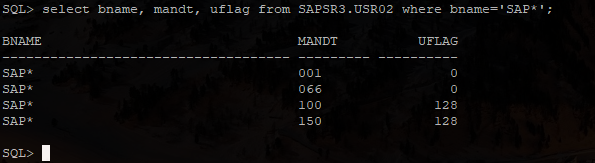
Dimana, BNAME = username, MANDT = client, UFLAG = status.
Status 0 artinya unlocked, 64 = locked by Administrator, 128 = locked due to incorrect logon. - Untuk membuka kunci (unlock) user id SAP*, lakukan command berikut:
SQL> update SAPSR3.USR02 set UFLAG=0 where BNAME='SAP*' and MANDT=000;
SQL> commit;
Untuk cek dan memastikan bahwa status user id tertentu sudah unlocked (UFLAG=0), lakukan langkah 3. - Untuk reset password dari user id SAP*, lakukan command berikut:
SQL> delete from SAPSR3.USR02 where BNAME='SAP*' and MANDT=000;
SQL> commit;
Pada langkah 4 ini sebetulnya yang dilakukan adalah menghapus user id SAP* dari client 000. Karena dengan menghapus user id SAP*, maka kita akan dapat login ke client 000 menggunakan user SAP* dengan default password, yaitu “pass”, asalkan profile parameter mengijinkan. - Set profile parameter login/no_automatic_user_sapstar = 0 melalui RZ10 atau dari OS level di folder /sapmnt/SID/profile. Dibutuhkan restart application server agar parameter ini applied, dan dapat login dengan user id SAP* dan default password = pass.

Setelah kelima langkah Unlock dan Reset Password SAP* diatas dilakukan, maka kita bisa login ke sistem SAP di client 000, dan melakukan aktivitas administrasi sistem yang diperlukan, misalnya memasang system license dari tcode SLICENSE.
SAP Support dari SAPBASIS.id
Untuk diskusi lebih jauh seputar permasalahan SAP, termasuk juga SAP Remote Support, SAP Managed Service, SAP Cloud Hosting dan lainnya, Anda dapat menghubungi tim SAPBASIS.id disini.



Recent Comments